Haben Sie sich jemals gewünscht, Ihr WordPress-Menü könnte intelligenter sein? Vielleicht möchten Sie eingeloggten Mitgliedern unterschiedliche Navigationsoptionen anzeigen oder bestimmte Menüpunkte nur auf bestimmten Seiten anzeigen.
Standardmäßig zeigt WordPress jedem das gleiche statische Menü an, was Ihre Website generisch und wenig hilfreich erscheinen lassen kann. Wir haben mit vielen verschiedenen Website-Besitzern zusammengearbeitet, die genau vor dieser Herausforderung standen.
Glücklicherweise können bedingte Menüs Ihre Benutzererfahrung komplett verändern.
Wenn sich Ihre WordPress-Navigation an verschiedene Besucher und Kontexte anpasst, finden die Leute schneller, was sie brauchen. Und Sie können sie zu den Aktionen führen, die für Ihr Unternehmen am wichtigsten sind.
In dieser Anleitung erfahren Sie, wie Sie bedingte Logik zu Ihren WordPress-Menüs hinzufügen. Sie lernen, wie Sie dynamische Navigationen erstellen, die sich basierend auf Benutzerrollen, bestimmten Seiten oder anderen von Ihnen gewählten Kriterien ändern.
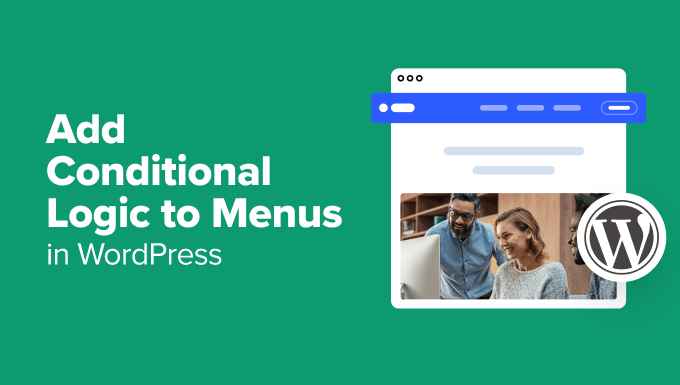
Warum bedingte Logik zu Menüs in WordPress hinzufügen?
Navigationsmenüs geben Ihrer Website Struktur und helfen Besuchern, das zu finden, wonach sie suchen.
Standardmäßig zeigt Ihre WordPress-Website allen Benutzern und auf allen Beiträgen und Seiten dasselbe Navigationsmenü an.
Es kann jedoch vorkommen, dass Sie unterschiedliche Menüs für verschiedene Benutzer oder auf verschiedenen Seiten Ihrer Website anzeigen möchten.
Mit bedingter Logik können Sie einen Schritt weiter gehen, indem Sie benutzerdefinierte Menüs für angemeldete Benutzer erstellen. Hier sind einige Anwendungsbeispiele für verschiedene Arten von Websites:
- Online-Shop – Heben Sie Produkte oder Sonderangebote basierend auf der Browser- oder Kaufhistorie eines Kunden hervor.
- WordPress Mitgliederseite – Zeigen Sie exklusive Seiten und Ressourcen nur angemeldeten Mitgliedern an.
- Online-Lernplattform – Zeigen Sie verschiedene Kurskategorien oder Lektionen je nach Fortschritt eines Schülers an.
Sie können es sich als WordPress-Menüzugriffskontrolle vorstellen. 💡
In diesem Sinne zeigen wir Ihnen, wie Sie bedingte Logik zu WordPress-Menüs hinzufügen. Hier sind die Themen, die wir in diesem Tutorial behandeln werden:
- Creating New Navigation Menus in WordPress
- Showing a Different Menu to Logged-In Users in WordPress
- Ein anderes Menü für angemeldete Benutzer mit FSE anzeigen
- Showing a Different WordPress Menu Depending on User Role
- Showing a Different Menu for Different Pages in WordPress
- Hiding the Navigation Menu on Landing Pages in WordPress
- Häufig gestellte Fragen zu bedingten Menüs
- Weiterführende Lektüre: Mehr mit WordPress-Navigationsmenüs machen
Bereit? Legen wir los.
Neue Navigationsmenüs in WordPress erstellen
Der erste Schritt ist die Erstellung der zusätzlichen Navigationsmenüs, die Sie in WordPress anzeigen möchten. Danach können Sie bedingte Logik verwenden, um zu entscheiden, wann jedes Menü angezeigt werden soll.
Von nun an zeigen wir Ihnen, wie Sie bedingte Menüs zu WordPress für den klassischen und den Block-Editor hinzufügen.
Neue Navigationsmenüs in WordPress mit dem klassischen Editor erstellen
Diese Methode funktioniert für Benutzer klassischer Themes.
Um neue Navigationsmenüs zu erstellen, gehen Sie einfach zur Seite Darstellung » Menüs im WordPress-Dashboard. Wenn Sie bereits ein Navigationsmenü haben, das Sie auf Ihrer Website für alle Benutzer verwenden, kann dies Ihr Standardmenü sein.
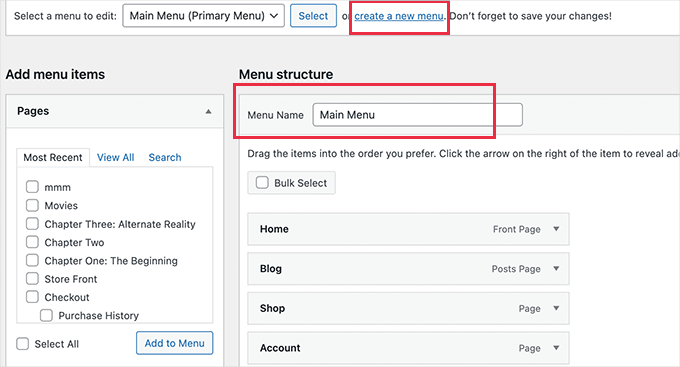
Als Nächstes müssen Sie auf den Link „Neues Menü erstellen“ klicken, um einen neuen Menüeintrag zu erstellen. Sie könnten zum Beispiel ein Menü erstellen, das eingeloggten Benutzern angezeigt wird, und ein anderes, das auf einer bestimmten WordPress-Seite oder Kategorie angezeigt wird.
Auf der linken Seite des Bildschirms sehen Sie eine Liste Ihrer Website-Seiten. Aktivieren Sie einfach das Kontrollkästchen neben jeder Seite, die Sie zu Ihrem Menü hinzufügen möchten, und klicken Sie auf die Schaltfläche „Zum Menü hinzufügen“.
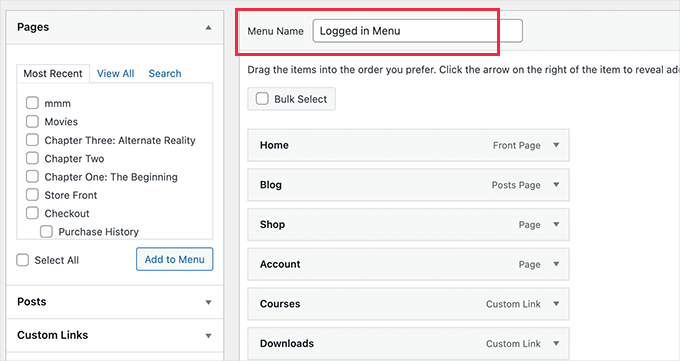
Sie können die Menüpunkte auf der rechten Seite des Bildschirms auch per Drag & Drop verschieben, um sie neu anzuordnen.
Weiter unten auf der Seite können Sie einen Standort auswählen, an dem Ihr Menü angezeigt werden soll. Sie müssen diesem Menü jedoch jetzt keinen Standort zuweisen. Das machen wir im nächsten Schritt.
Vergessen Sie nicht, auf die Schaltfläche „Menü speichern“ zu klicken, um Ihre Änderungen zu speichern.
Weitere Details zum Erstellen von Menüs finden Sie in unserem Leitfaden für Anfänger zum Hinzufügen eines Navigationsmenüs in WordPress.
Neue Navigationsmenüs in WordPress mit FSE erstellen
Um neue Navigationsmenüs in einem Block-Theme mit Full Site Editing (FSE) zu erstellen, müssen Sie zuerst in Ihrem WordPress-Dashboard zu Darstellung » Editor navigieren.
Sobald Sie sich darin befinden, können Sie auf die Registerkarte „Navigation“ klicken, um sie zu erweitern. Falls Sie sich fragen, wir verwenden für diese Anleitung das Twenty-Twenty Three Theme.

Klicken Sie als Nächstes auf „Bearbeiten“ neben der Bezeichnung „Navigation“.
Dies öffnet den vollständigen Website-Editor auf Ihrem Bildschirm.
Von hier aus müssen Sie nur noch auf das „+“-Symbol klicken, um einen Navigationsmenüpunkt hinzuzufügen. Sie sehen dann eine Eingabeaufforderung mit einem Dropdown-Menü, in dem Sie eine Option auswählen können.

Detailliertere Anweisungen finden Sie in unserem Leitfaden zum Hinzufügen eines Navigationsmenüs in WordPress.
Ein anderes Menü für eingeloggte Benutzer in WordPress anzeigen
Es ist oft nützlich, angemeldeten Benutzern Ihrer Website unterschiedliche Navigationsmenüs anzuzeigen, je nachdem, ob sie sich angemeldet haben oder nicht.
Sie können zum Beispiel Anmelde- und Registrierungslinks für abgemeldete Benutzer einfügen und einen Abmeldelink zu Ihrem Menü hinzufügen für angemeldete Benutzer.
Wenn Sie einen WooCommerce-Shop betreiben, können Sie Artikel für Ihre Kunden einfügen, die der Öffentlichkeit verborgen sind.
Ein anderes Menü für angemeldete Benutzer mit dem klassischen Editor anzeigen
Um zu beginnen, müssen Sie das Conditional Menus Plugin installieren und aktivieren. Weitere Details finden Sie in unserer Schritt-für-Schritt-Anleitung zur Installation eines WordPress-Plugins.
Nach der Aktivierung möchten Sie zu Darstellung » Menüs navigieren und zum Tab „Standorte verwalten“ wechseln.
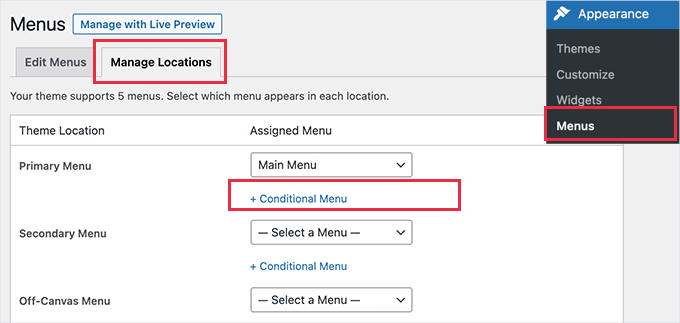
Von hier aus sehen Sie die Liste der verfügbaren Menüpositionen und die aktuell angezeigten Menüs. Diese variieren je nach dem WordPress-Theme, das Sie verwenden.
Zum Beispiel zeigt unsere Demo-Website, dass unser 'Primäres Menü'-Standort ein Navigationsmenü mit dem Titel 'Hauptmenü' anzeigt.
Wir können dem Plugin mitteilen, ein anderes Menü anzuzeigen, wenn eine bestimmte Bedingung erfüllt ist, indem wir auf den Link „+ Bedingungsmenü“ klicken und ein anderes Menü aus dem Dropdown-Menü auswählen.
Für dieses Tutorial wählen wir 'Eingeloggt-Menü'.
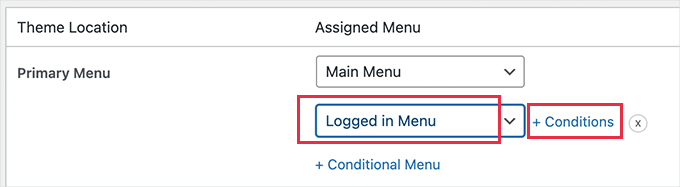
Als Nächstes müssen Sie auf den Link „+ Bedingungen“ klicken.
Dies öffnet ein Popup-Fenster, in dem Sie eine Reihe von Bedingungen zur Auswahl sehen.
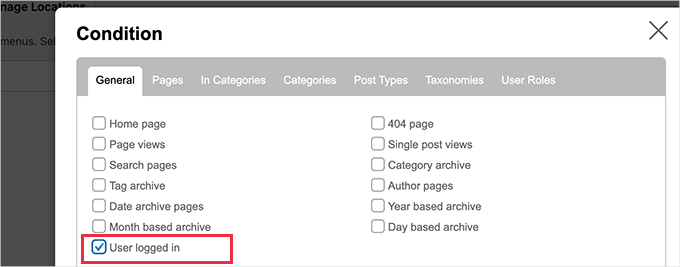
Aktivieren Sie einfach das Kontrollkästchen neben der Option „Benutzer angemeldet“ und klicken Sie dann auf die Schaltfläche „Speichern“.
Sie können nun Ihre Website besuchen, um das Menü für angemeldete Benutzer in Aktion zu sehen. Sie können sich von Ihrer Website abmelden, um das Navigationsmenü zu sehen, das allen anderen Benutzern angezeigt wird.
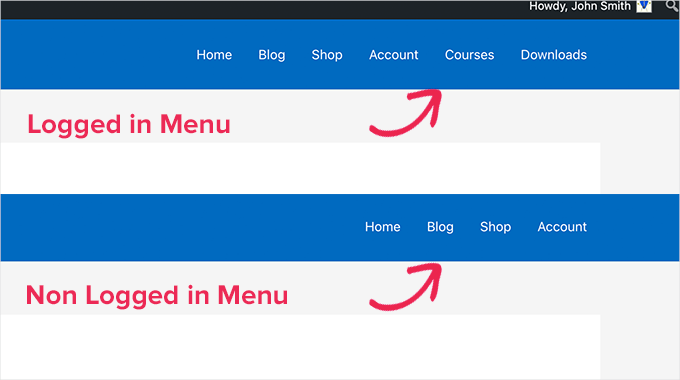
Detailliertere Anweisungen und Informationen, wie Sie dies mit Code tun können, finden Sie in unserem Leitfaden unter wie Sie eingeloggten Benutzern in WordPress unterschiedliche Menüs anzeigen.
Ein anderes Menü für angemeldete Benutzer mit FSE anzeigen
Wenn Sie ein Block-Theme verwenden, benötigen Sie das Conditional Blocks Plugin. Installieren und aktivieren Sie das Plugin also zuerst. Wenn Sie Hilfe benötigen, finden Sie unseren Leitfaden zur Installation eines WordPress-Plugins.
Nach der Aktivierung können Sie die FSE-Funktion öffnen, indem Sie zu Darstellung » Editor navigieren. Dann klicken Sie auf „Muster“ und dann auf „Alle Vorlagenteile“.
Sie sollten nun alle Ihre Vorlagenteile sehen, dazu können ein Footer, ein Header und Kommentare gehören. Klicken wir auf die drei Punkte im Abschnitt 'Header' und wählen dann 'Bearbeiten'.
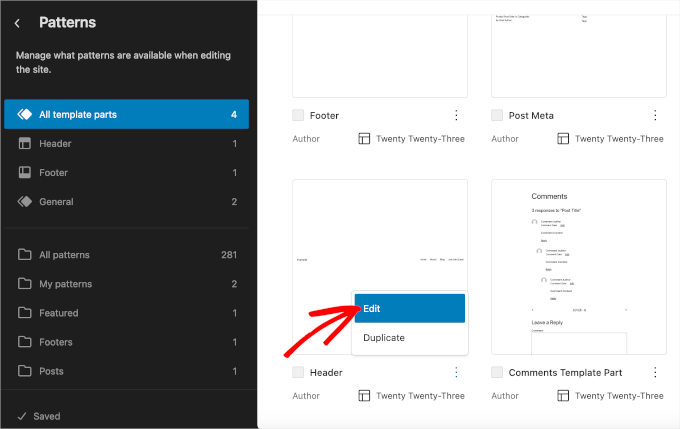
Dies leitet Sie zum Block-Editor weiter.
Jetzt müssen Sie auf den Navigationsmenü-Block klicken, um Bedingungen hinzuzufügen.
Wechseln Sie danach einfach zum Tab „Block“ auf der rechten Seitenleiste, um mit der Anpassung zu beginnen.
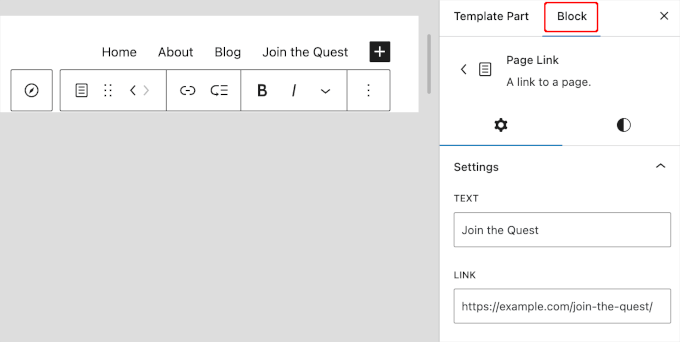
Wenn Sie nach unten zum Tab 'Block' scrollen, sehen Sie den Abschnitt 'Bedingte Blöcke'. Klicken Sie einfach darauf, um die Anpassungsoptionen zu öffnen.
Klicken Sie dann auf die Schaltfläche „Sichtbarkeit bearbeiten“.
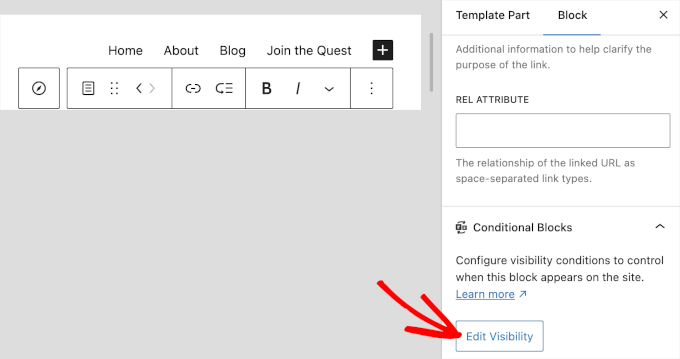
Ein Pop-up-Fenster, in dem Sie Bedingungen für Ihr ausgewähltes Navigationsmenü festlegen können, wird angezeigt.
Hier können Sie das Dropdown-Menü „BEDINGUNG“ öffnen und die Option „Benutzer angemeldet“ auswählen.
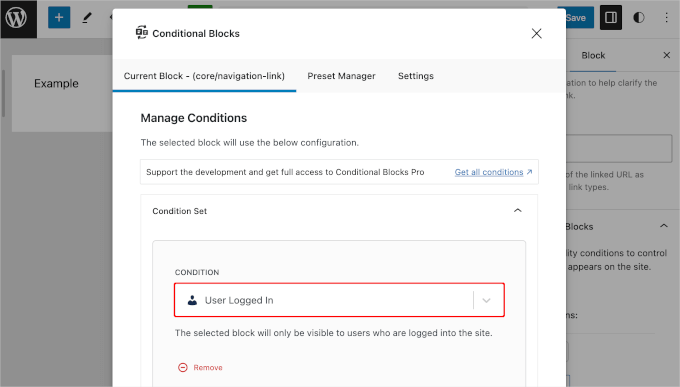
Schließen Sie das Fenster einfach, indem Sie auf das „X“-Symbol in der oberen rechten Ecke klicken.
Sie sollten dann eine Bedingung im Abschnitt 'Bedingte Blöcke' sehen. Klicken Sie auf 'Speichern', um Ihre Navigationsmenüs zu aktualisieren.
Wenn Sie nun Ihre Website besuchen, könnte sie für abgemeldete und angemeldete Benutzer wie folgt aussehen:
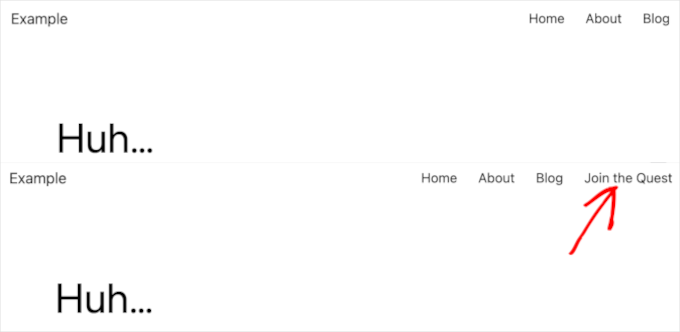
Anzeige eines anderen WordPress-Menüs je nach Benutzerrolle
Sobald sich ein Benutzer angemeldet hat, können Sie auch ein anderes Navigationsmenü anzeigen, abhängig von der Benutzerrolle, die Sie ihm zugewiesen haben.
Sie könnten zum Beispiel zusätzliche Menüpunkte für einen Administrator und eingeschränktere Elemente für einen Mitwirkenden einfügen. Auf einer Mitgliedschaftsseite könnten Sie verschiedenen Mitgliedschaftsstufen unterschiedliche Zugriffsebenen gewähren.
Anzeige eines anderen WordPress-Menüs je nach Benutzerrolle mit dem klassischen Editor
Wie im vorherigen Abschnitt müssen Sie das Conditional Menus Plugin installieren und aktivieren.
Dann können Sie zur Seite Darstellung » Menüs gehen und zum Tab „Positionen verwalten“ wechseln.
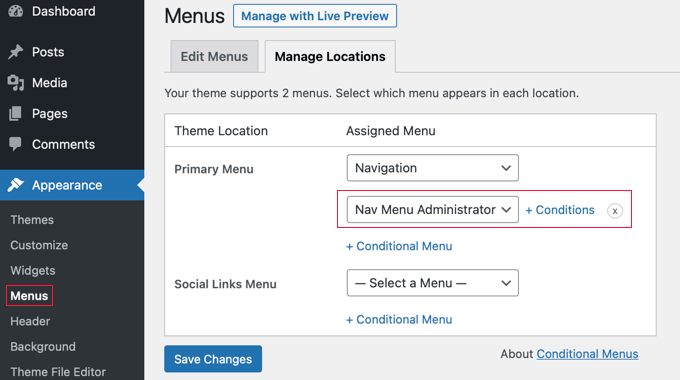
Sie sollten das entsprechende bedingte Menü für Ihre ausgewählte Benutzerrolle hinzufügen. Für dieses Tutorial wählen wir das Menü „Nav Menu Administrator“.
Danach können Sie auf den Link „+ Bedingungen“ klicken, um die Benutzerrolle auszuwählen.
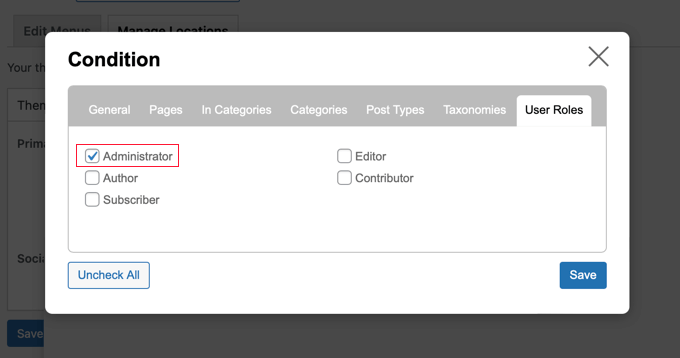
Sie müssen auf den Tab 'Benutzerrollen' klicken, um Kontrollkästchen für jede Benutzerrolle auf Ihrer Website zu sehen. Klicken Sie einfach auf die Benutzerrollen, die dieses Menü sehen sollen, und klicken Sie dann auf die Schaltfläche 'Speichern', um Ihre Änderungen zu speichern.
Ein anderes WordPress-Menü je nach Benutzerrolle mit FSE anzeigen
Um je nach Benutzerrolle ein anderes Menü in FSE anzuzeigen, verwenden Sie das Plugin Content Control. Wenn Sie Hilfe bei der Installation und Aktivierung benötigen, lesen Sie bitte unseren Leitfaden zur Installation eines WordPress-Plugins.
Nach der Aktivierung können Sie zu Darstellung » Editor » Muster » Alle Vorlagenteile navigieren. Klicken Sie dann einfach auf die drei Punkte im Abschnitt 'Kopfzeile' und wählen Sie 'Bearbeiten'.
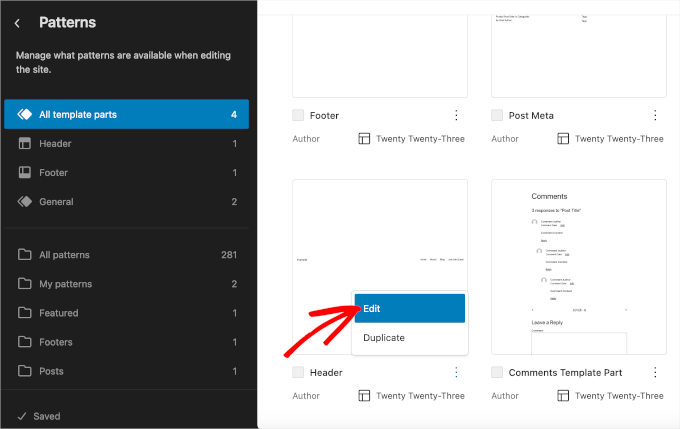
Im Editor können Sie ein Navigationsmenü auswählen, dem Sie Bedingungen hinzufügen möchten.
Zum Beispiel werden wir unsere „Blog“-Seite exklusiv für unsere Abonnenten machen. Wir klicken also auf „Blog“, um dessen Anpassungsoptionen zu öffnen.
Von hier aus gehen wir zum rechten Bedienfeld und schalten den Schalter „Steuerelemente aktivieren“ im Abschnitt „Blocksteuerelemente“ um.
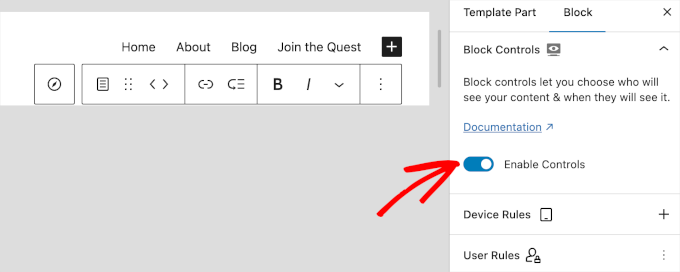
Dann möchten Sie nach unten zum Abschnitt „Benutzerregeln“ scrollen, um die Bedingungen festzulegen.
Öffnen Sie zunächst einfach das Dropdown-Menü „WER KANN DIESEN INHALT SEHEN“ und wählen Sie „Angemeldeter Benutzer“.
Wählen Sie dann im Dropdown-Menü 'BENUTZERROLLE' die Option 'Übereinstimmend'. Und bei 'AUSGEWÄHLTE ROLLEN' wählen wir 'Abonnent'.
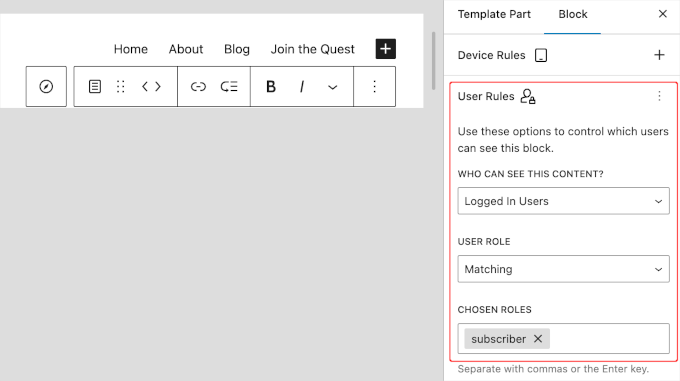
Sobald Sie fertig sind, können Sie auf die Schaltfläche „Speichern“ klicken.
Ein anderes Menü für verschiedene Seiten in WordPress anzeigen
Sie können für verschiedene Seiten in WordPress ein anderes Menü anzeigen.
Sie könnten zum Beispiel zusätzliche Menüpunkte auf Ihrer Datenschutzseite anzeigen, wie z. B. einen Link zu Ihrem Cookie-Hinweis.
Ein anderes Menü für verschiedene Seiten in WordPress mit dem klassischen Editor anzeigen
Dazu müssen Sie das Plugin Conditional Menus installieren und aktivieren. Navigieren Sie dann zu Darstellung » Menüs » Standorte verwalten.
Nachdem Sie das entsprechende Navigationsmenü ausgewählt haben, können Sie auf den Link „+ Bedingungen“ klicken. Dieses Mal sollten Sie auf den Reiter „Seiten“ klicken. Sie sehen eine Liste jeder Seite auf Ihrer Website.
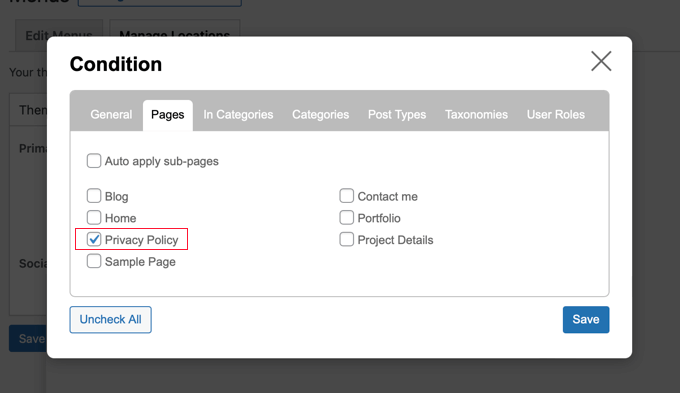
Sie müssen dann ein Häkchen neben jeder Seite setzen, auf der Sie das Navigationsmenü anzeigen möchten. Wenn Sie fertig sind, klicken Sie auf die Schaltfläche „Speichern“.
Ein anderes Menü für verschiedene Seiten in WordPress mit FSE anzeigen
Benutzer von Block-Themes können das Plugin Block Visibility verwenden. Wenn Sie Hilfe bei der Installation benötigen, lesen Sie bitte unseren Leitfaden zur Installation eines WordPress-Plugins.
Nach der Aktivierung navigieren wir zu Darstellung » Editor » Muster » Alle Vorlagenteile. Und nachdem Sie den Editor des Headers geöffnet haben, können Sie zum Abschnitt 'Sichtbarkeit' gehen.
Von hier aus können Sie das Dropdown-Menü öffnen und 'URL-Pfad' auswählen.
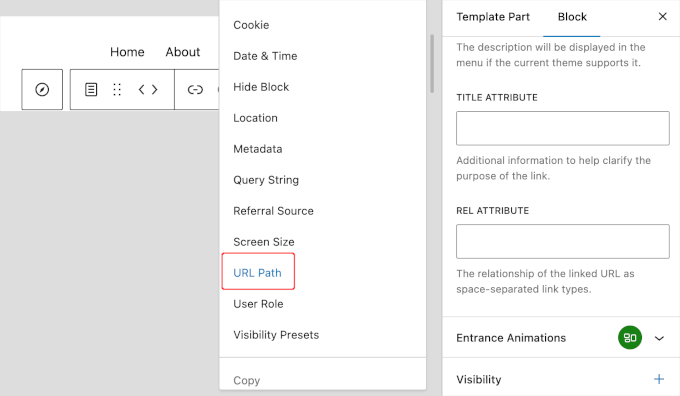
Dann können Sie den URL-Pfad der Datenschutzrichtlinien-Seite in das Feld „URL PATH (CONTAIN)“ einfügen.
Ein URL-Pfad ist der Teil einer Webadresse, der nach dem Hauptwebseitennamen kommt und eine bestimmte Seite oder einen bestimmten Artikel anzeigt.
Zum Beispiel ist in der Adresse https://example.com/about der Teil /about der URL-Pfad.
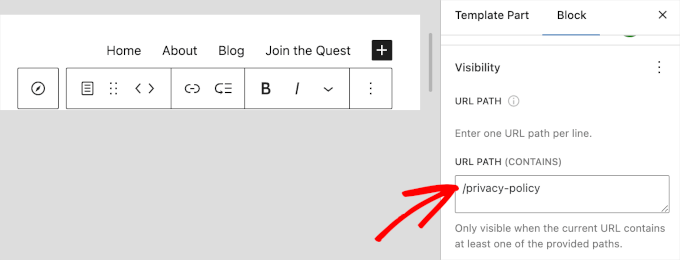
Wenn Sie den URL-Pfad Ihrer Datenschutzrichtlinien-Seite nicht kennen, können Sie zu Seiten » Alle Seiten gehen. Dann suchen Sie die Datenschutzrichtlinien-Seite und fahren Sie mit der Maus darüber.
Klicken Sie einfach auf die Schaltfläche „Schnellbearbeitung“, und Sie sehen den Abschnitt „Slug“. Der URL-Pfad sollte das Symbol „/“ gefolgt vom Slug der Seite sein.
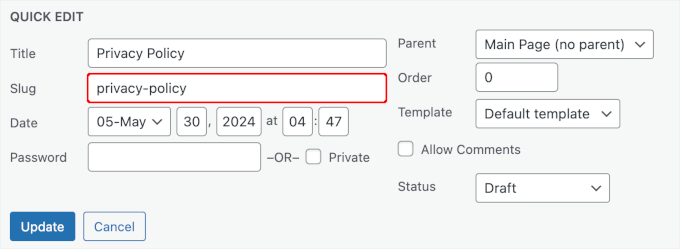
Oder besuchen Sie einfach die Seite und kopieren Sie den Teil nach dem Domainnamen und fügen Sie ihn ein.
Das war's! Klicken Sie auf 'Speichern', um die Änderungen zu speichern.
Ausblenden des Navigationsmenüs auf Landing Pages in WordPress
Es kann Seiten auf Ihrer Website geben, auf denen Sie überhaupt kein Navigationsmenü anzeigen möchten, wie z. B. Ihre Landing Pages.
Eine Landingpage ist darauf ausgelegt, den Umsatz zu steigern oder Leads zu generieren für ein Unternehmen. Auf diesen Seiten möchten Sie Ablenkungen minimieren und den Benutzern alle Informationen zur Verfügung stellen, die sie benötigen, um eine bestimmte Aktion auszuführen.
In unserem Leitfaden zur Steigerung Ihrer Landingpage-Conversions um 300 % empfehlen wir, Ablenkungen zu minimieren, indem Navigationsmenüs und andere Links von der Seite entfernt werden.
Ausblenden des Navigationsmenüs auf Landing Pages in WordPress mit dem klassischen Editor
Das können Sie mit dem Plugin Conditional Menus tun. Diesmal wählen Sie 'Menü deaktivieren' aus dem Dropdown-Menü, wenn Sie das bedingte Menü auswählen.
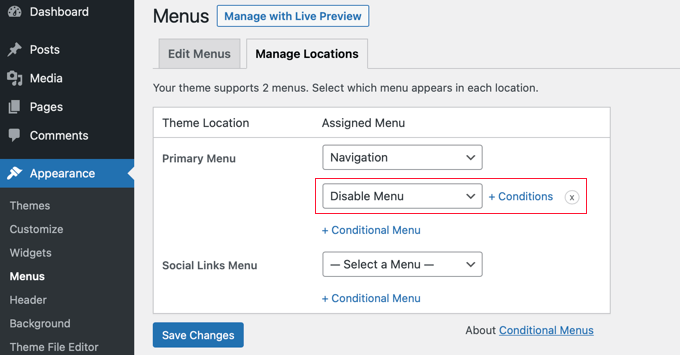
Als Nächstes klicken wir auf den Link '+ Bedingungen', um auszuwählen, wann das Menü angezeigt werden soll.
Sie sollten auf den Tab 'Seiten' klicken und ein Häkchen neben dem Eintrag 'Meine Landing Page' setzen.
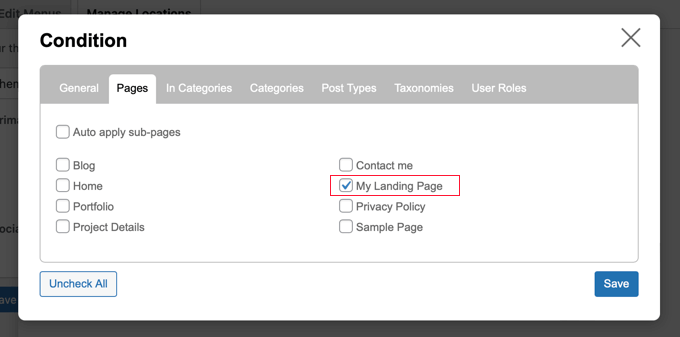
Vergessen Sie nicht, auf die Schaltfläche 'Speichern' zu klicken, um Ihre Einstellungen zu speichern und anzuwenden.
Das Navigationsmenü auf Landing Pages in WordPress mit FSE ausblenden
Für Benutzer von Block-Themes können Sie jetzt das Block Visibility Plugin verwenden, aber dieses Mal geben Sie den URL-Pfad in das Feld „URL-Pfad (enthält nicht)“ ein.
Lassen Sie uns also das Plugin installieren und aktivieren. Wenn Sie Hilfe benötigen, können Sie sich gerne unseren Leitfaden ansehen, wie man ein WordPress-Plugin installiert.
Nach der Aktivierung können Sie zu Design » Editor » Muster » Alle Vorlagenteile gehen. Sobald Sie sich im Header-Editor befinden, suchen Sie den Abschnitt 'Sichtbarkeit'.
Von hier aus können Sie 'URL-Pfad' auswählen und den Pfad Ihrer Landingpage in das Feld 'URL-Pfad (enthält nicht)' eingeben.
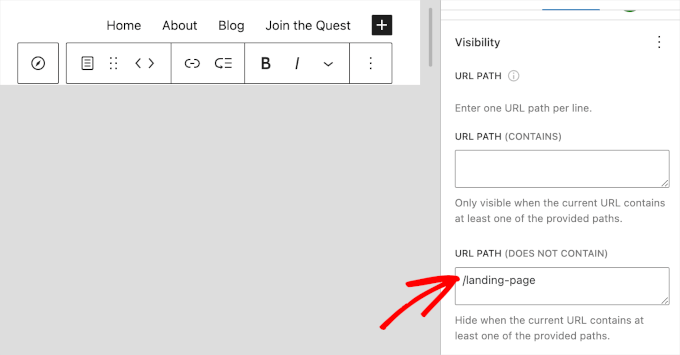
Wenn Sie fertig sind, klicken Sie einfach auf die Schaltfläche 'Speichern'.
Häufig gestellte Fragen zu bedingten Menüs
Haben Sie Fragen zur Einrichtung oder Anpassung von bedingten Menüs in WordPress? Hier sind einige schnelle Antworten, die Ihnen den Einstieg erleichtern.
Was ist das beste bedingte Menü-Plugin für WordPress?
Wenn Sie ein klassisches Theme verwenden, ist das Plugin Conditional Menus eine einfache und zuverlässige Wahl. Für Block-Themes bieten Tools wie Conditional Blocks oder Block Visibility leistungsstarke Kontrolle direkt im Editor.
Kann ich bedingte Logik zu Menüs ohne ein Plugin hinzufügen?
Ja, aber es erfordert das Hinzufügen von benutzerdefiniertem Code zu den Dateien Ihres Themes, was am besten erfahrenen Benutzern überlassen wird, da ein kleiner Fehler Ihre Website beschädigen kann.
Für die meisten Leute ist ein Plugin wie WPCode eine viel sicherere und einfachere Möglichkeit, Code-Snippets hinzuzufügen und zu verwalten. Alles darüber erfahren Sie in unserem vollständigen WPCode-Testbericht.
Kann ich Bedingungen auf ein einzelnes Menüelement anwenden, anstatt auf das gesamte Menü?
Absolut. Viele moderne WordPress-Themes und Menü-Plugins ermöglichen dies. Im klassischen Menü-Editor (Erscheinungsbild » Menüs) können Sie oft Sichtbarkeitsregeln für einzelne Elemente festlegen. Im Block-Editor können Sie Bedingungen auf bestimmte Navigationslink-Blöcke anwenden.
Weiterführende Lektüre: Mehr mit WordPress-Navigationsmenüs machen
Navigationsmenüs sind leistungsstarke Werkzeuge für das Webdesign. Sie ermöglichen es Ihnen, Benutzer zu den wichtigsten Bereichen Ihres WordPress-Blogs oder Ihrer Website zu leiten.
Jetzt, da Sie verschiedene Navigationsmenüs auf verschiedenen Seiten und für verschiedene Benutzerrollen anzeigen, fragen Sie sich vielleicht, wie Sie diese weiter anpassen können.
Um die Funktionalität Ihrer Navigationsmenüs zu verbessern, sollten Sie sich diese Tutorials ansehen:
- Benutzerdefinierte Elemente zu bestimmten WordPress-Menüs hinzufügen
- So fügen Sie benutzerdefinierte Navigationsmenüs in WordPress-Themes hinzu
- So fügen Sie ein Vollbild-Responsive-Menü in WordPress hinzu
- So erstellen Sie ein vertikales Navigationsmenü in WordPress
- So fügen Sie Ihrer WordPress-Website ein Mega-Menü hinzu
- So gestalten Sie WordPress-Navigationsmenüs
- So zeigen Sie Breadcrumb-Navigationslinks in WordPress an
Wenn Ihnen dieser Artikel gefallen hat, abonnieren Sie bitte unseren YouTube-Kanal für WordPress-Video-Tutorials. Sie finden uns auch auf Twitter und Facebook.





Jiří Vaněk
Ich habe angefangen, MemberPress zu benutzen und stellte fest, dass ich auch Menüeinträge für eingeloggte Benutzer hinzufügen musste, die für andere nicht sichtbar sein sollten, da sie nicht für sie bestimmt sind. Dank dieses Artikels konnte ich endlich zwei Menüs erstellen, jedes für einen anderen Benutzertyp. Es funktioniert wie Magie und ist perfekt.
Bet Hannon
Seien Sie SEHR vorsichtig, wenn Sie Menüs auf Ihrer Website unterschiedlich gestalten. Es ist kein Problem, eingeloggten/ausgeloggten Benutzern unterschiedliche Menüs anzuzeigen, aber um die WCAG 2.0+ Barrierefreiheitsstandards zu erfüllen, sollten die Hauptmenüs von Seite zu Seite konsistent sein.
WPBeginner Support
Thank you for sharing that for those attempting to have those standards for their site.
Admin
Kevin
Ich sehe „Bedingungslogik aktivieren“ nicht unter Darstellung -> Menü. Ich verwende WordPress 5.7 ab dem 16. März 2021.
WPBeginner Support
Die Formulierung hat sich seit diesem Artikel möglicherweise geändert, aber es sollte immer noch eine Checkbox zum Ändern der Sichtbarkeit geben.
Admin
Laurentiu
Ein kleines Feature, das aber sehr vermisst wird, wenn ein Programmierer gebeten wird, in WordPress zu arbeiten.
WPBeginner Support
Glad you found this recommendation helpful
Admin
Richard Spatts
Danke dafür, das hat wirklich geholfen
WPBeginner Support
You’re welcome, glad our guide helped
Admin
Richard S.
VIELEN Dank für diesen Artikel, er ist großartig.
Ihr Code-Schnipsel war perfekt für ein Projekt, an dem ich gerade gearbeitet habe, ebenso wie dieses Plugin, das ich jetzt benutze.
Selbst im Jahr 2019 ist dies eine nützliche Seite, sie funktioniert gut auf WordPress 5.2.3 (Astra Pro Theme), also immer noch sehr anwendbar.
WPBeginner Support
You’re welcome, glad our recommendation is helpful
Admin
Vasim Shaikh
Ich möchte fragen: Wenn ich die Rollen für Benutzer „Autor“ und „Abonnent“ beide hinzugefügt habe, sollte es für den Autor angezeigt werden, nicht für den Abonnenten. Wie gehe ich damit um?
WPBeginner Support
Sie können es so einstellen, dass es angezeigt wird, wenn der Benutzer die Rolle des Autors hat
Admin
Rudolf
Wirklich einfaches und benutzerfreundliches Plugin. Fantastisch! Es hat mir nicht nur viel Zeit gespart, sondern auch einen organisatorischen Vorteil gebracht, denn anstatt Widget-Logik mit verschiedenen Menü-Widgets zu verwenden, erstelle ich jetzt ein Menü mit Bedingungen pro Element.
Jonathan P
Danke,
Ich habe dieses Plugin nur für Bedingungen für angemeldete oder nicht angemeldete Benutzer verwendet, aber es funktioniert großartig, es hat mir wirklich Stunden erspart, die ich mit Code herumspielen verbracht hätte.
Kiva
Könnte ich dieses Plugin so einrichten, dass ich für jede verschiedene Kategorie unterschiedliche Menüoptionen einrichten kann?
Sphelele
Es gibt keine bedingte Logikfunktion in meinem Menü.
David
Vielen Dank, dass Sie das geteilt haben. Es wird jedoch eine PHP-Meldung für bedingte Menüpunkte angezeigt und die benutzerdefinierte Bedingung wird nicht unter den Bedingungsoptionen angezeigt, wenn Sie den Parameter id nicht angeben.
Paul
Hallo, ich habe Bedingungen hinzugefügt (wenn ein String mit dem Servernamen übereinstimmt, wird ein Menü ausgeblendet). Super! Aber ich möchte noch mehr benutzerdefinierte Bedingungen hinzufügen. Könnten Sie ein Beispiel für den Code zeigen, den Sie verwenden würden, um mehr als einen Namen/Bedingungspaar zur benutzerdefinierten Option hinzuzufügen?
name = „Wenn die Website nicht www ist.“
Bedingung = www ist nicht in SERVER_NAME
name = „Pauls Website.“
Bedingung = „Paul ist in SERVER_NAME“
usw.
Danke!
Isuru
Dies steht im Konflikt mit dem WP User Manager Pro, und dann funktionieren die Funktionen des User Manager Pro Plugins aufgrund des Konflikts nicht.
Als Beispiel: Das Kontrollkästchen zum Anzeigen des Passworts auf der Benutzerregistrierungsseite funktioniert nicht, ebenso wie die Anmeldeseite nicht richtig funktioniert.
Können Sie das bitte beheben?
Mo
Ja, definitiv kaputt.
Funktioniert gut für die integrierten Bedingungen, aber wenn benutzerdefinierte Bedingungen programmiert werden, funktioniert es einmal und hört dann auf zu funktionieren.
jban
JA!!! Nachdem ich 90 Minuten versucht habe, das herauszufinden, hat dieser Artikel es für mich zum Laufen gebracht. DANKE!!!
Jesus Flores
Funktioniert super!!! Danke
Mohi
Hallo
Ich habe dieses Plugin installiert, aber ich erhalte die folgende Warnung:
Warnung: Fehlendes Argument 2 für custom_nav_edit_walker() in /var/www/equest/wp-content/themes/wp-questrian/framework/megamenu/mega-menu.php in Zeile 42
Wie kann ich diese Warnung beheben? Bitte helfen Sie mir.
WPBeginner Support
Es scheint, dass das Plugin nicht mit der Mega-Menü-Funktionalität Ihres Themes kompatibel ist. Bitte wenden Sie sich an den Support Ihres Themes.
Admin
JMD
Ich habe das If Menu Plugin nicht verwendet, aber ich habe das Nav Menu Roles Plugin ausprobiert.
Es funktioniert, aber dann gibt es Konflikte mit der Mega-Menü-Funktionalität meines Themes.
Ich zögere, das If Menu-Plugin auszuprobieren, hauptsächlich weil es so lange nicht aktualisiert wurde. Es wird nur eine Frage der Zeit sein, bis ich es sicher entfernen muss.
Peter
Konnte dieses Plugin nicht zum Laufen bringen. Wird nicht in Menüpunkten angezeigt. Verwende: WP 4.3 / Nimwa Theme.
Haben Sie Vorschläge für ähnliche funktionierende Plugins? Ich möchte nur einige Menüpunkte ausblenden, während ich daran arbeite…
Shafiq
Scheint unter WP 4.3 in Ordnung zu funktionieren.
Chuks Eke
Hallo,
Könnte dies mit diesem Plugin erreicht werden,
Ich möchte ein anderes Menü für verschiedene Seiten oder Beiträge haben. Zum Beispiel,
Startseite | Über uns | Service | Kontakt
Über uns [ Geschichte | Team | Karriere ]
Dienstleistungen [ Webentwicklung | Fensteranwendung | Corporate ID ]
Ist es mit diesem Plugin möglich, ein Untermenü im Seitenmenü für „Über uns“ anzuzeigen?
Mike J
Ich habe festgestellt, dass dieses Plugin mit einigen Themes nicht funktioniert
WPBeginner Support
Bitte melden Sie die Themen dem Plugin über den Support-Tab auf der Plugin-Seite. Vielleicht können sie Ihnen dabei helfen.
Admin
Dieter
Scheint unter WP 4.2.2 defekt zu sein.
WPBeginner Support
Was scheint das Problem zu sein? Funktioniert bei uns einwandfrei.
Admin
Dieter
I stopped installation after reading WP Org PlugIn Page, there is the comment “1 person says it is broken” and in the support section is an open report which is not solved.
If I read something like this I don’t even try to install such plug in.
Jagabandhu
Das Plugin funktioniert nicht. Es wird "bedingte Logik aktivieren" nicht angezeigt und der Plugin-Autor antwortet seit 7 Monaten nicht.
Habe es mit Deaktivierung anderer Plugins versucht. Aber kein Ergebnis.
Gibt es ein anderes Plugin, um das zu tun!? Ich brauche es.
WPBeginner Support
Wir haben das Plugin gerade getestet und es funktioniert auf unserer Demoseite einwandfrei. Können Sie es testen, indem Sie zu einem Standard-Theme wechseln, ohne andere Plugins zu aktivieren?